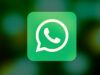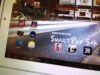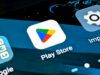Come scaricare app Android gratis
Per poter sfruttare appieno uno smartphone o un tablet Android in base alle proprie esigenze, è molto importante scaricare le giuste applicazioni. Questo tu lo sai bene ma, facendo un “giro” sul Play Store, hai scoperto che molte applicazioni che sembrano interessanti sono a pagamento e, per ora, avendo già speso molto per acquistare il tuo device, vorresti evitare ulteriori esborsi. Beh, hai le tue ragioni. Premesso che è sacrosanto supportare il lavoro degli sviluppatori pagando le app che producono, capisco le tue motivazioni, ed è per questo che voglio rassicurarti: è vero che svariate applicazioni sono a pagamento ma, se non hai intenzione di spendere neppure un centesimo in download, sappi che è anche possibile ottenerne di validissime in modo completamente gratuito.
Se a questo punto ti stai chiedendo come scaricare app Android gratis, sappi innanzitutto che si tratta di un’operazione estremamente semplice e, leggendo le seguenti righe, di sicuro riuscirai a capire subito quali operazioni effettuare per raggiungere questo tuo obiettivo. Nei prossimi capitoli, infatti, ti illustrerò come eseguire quest’operazione sia tramite il Play Store di Android, sia tramite i tanti store alternativi disponibili sulla piattaforma del “robottino verde”. Inoltre, ti spiegherò come ottenere app a pagamento in modo gratuito (e ovviamente legale) e anche come installarle sul PC, nonostante quest’ultimo sia sprovvisto del sistema operativo Android.
Prenditi, quindi, qualche minuto di tempo libero da dedicare alla lettura di questa guida e scopri come riuscire a raggiungere il tuo intento! Vedrai che, alla fine, mi darai ragione sul fatto che è davvero un gioco da ragazzi. Fatta questa premessa, non mi resta che augurarti una buona lettura!
Indice
- Come scaricare app Android gratis
- Come scaricare app Android a pagamento gratis
- Come scaricare app Android su PC
Come scaricare app Android gratis
Se vuoi scaricare gratuitamente app per Android, nei prossimi capitoli ti segnalerò alcune soluzioni che puoi prendere in considerazione per raggiungere il tuo obiettivo.
Play Store
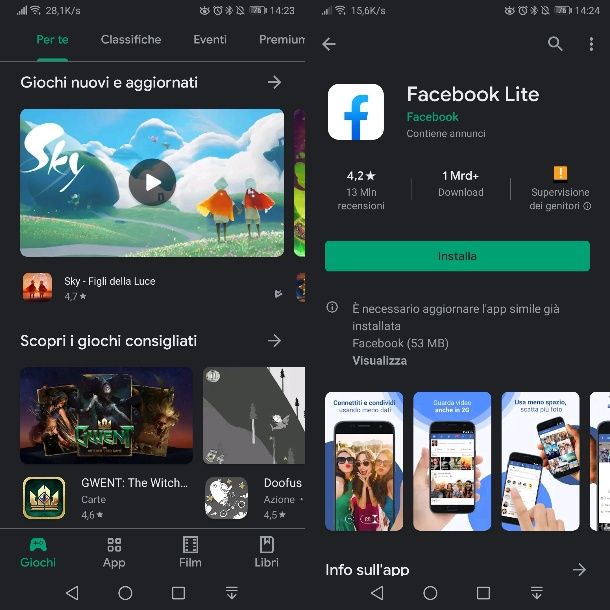
La maggior parte dei dispositivi mobili con sistema operativo Android sono muniti di uno store virtuale preinstallato, denominato Play Store, che consente di prelevare e installare sia app gratuite che a pagamento.
Alcuni dispositivi, prevalentemente d’importazione cinese ma non solo, per questioni legati alle licenze, non hanno il Play Store, ma è comunque possibile scaricare le app su di essi utilizzando store alternativi, di cui ti parlerò però nei prossimi capitoli: in questo capitolo, invece, vediamo come usare il Play Store e come installare le app gratuitamente tramite quest’ultimo.
Per prima cosa, devi aver prima associato un account Google al tuo smartphone o tablet Android. Se non lo hai fatto in fase d’inizializzazione del dispositivo, puoi comunque eseguire quest’operazione in qualsiasi momento, seguendo le procedure che ti ho indicato in questa mia guida.
Fatto ciò, puoi aprire il Play Store, utilizzando l’apposita icona che trovi nella home screen o nel drawer delle app (quella raffigurante un triangolo colorato). Dopo aver avviato il Play Store, ti verrà mostrata una schermata tramite la quale puoi scaricare e acquistare le app.
Le app sono suddivise in due categorie: Giochi e App, le cui schede sono disponibili nell’area in basso. A prescindere dal fatto che tu voglia installare un gioco o un’app, per scaricarne una gratuita devi assicurarti che non sia indicato il prezzo.
Infatti, nell’elenco delle app che puoi sfogliare, puoi facilmente individuare un’app gratuita dal fatto che non viene indicato un prezzo: troverai soltanto il titolo dell’app, il nome dello sviluppatore e il voto complessivo degli utenti. In alternativa, se un’app a pagamento viene scontata tale da renderla momentaneamente gratuita, troverai il valore 0,00 €, oltre al valore originario sbarrato.
A questo punto, se l’app individuata è di tuo interesse, non devi fare altro che pigiare sulla sua anteprima, per accedere alla scheda dettagliata, e premere sul tasto Installa, così da effettuarne il download. In alternativa, puoi mantenere la pressione del dito sull’anteprima dell’app presente nell’elenco e pigiare sul tasto Installa nel riquadro sottostante che ti viene mostrato.
Ti avviso che per cercare le app, puoi utilizzare la barra di ricerca posta in alto, nel caso in cui ne conoscessi già il nome. Puoi anche sfogliare le diverse schede e generi disponibili nella schermata del Play Store, per ricercare tutte le app disponibili nella categoria selezionata. Mi raccomando però, poiché le app gratuite spesso si supportano con pubblicità, controlla sempre i commenti prima di scaricarne una, soprattutto se proveniente da sviluppatori non noti: potrebbe infatti contenere banner invasivi e altri elementi “fastidiosi”, da evitare assolutamente.
Infine, ti segnalo la possibilità di installare le app in remoto direttamente dal Play Store di Android tramite piattaforma Web, raggiungibile a questo link. Tutto ciò che dovrai fare è accedere con il tuo account Google (lo stesso di quello associato al dispositivo Android) e seguire le stesse indicazioni che ti ho dato nei paragrafi precedenti, per scaricare le app. In questo caso, l’app non sarà disponibile sul PC, ma verrà inviata al dispositivo Android che, se connesso a Internet, riceverà il comando di download per installare l’app da te selezionata.
APKMirror
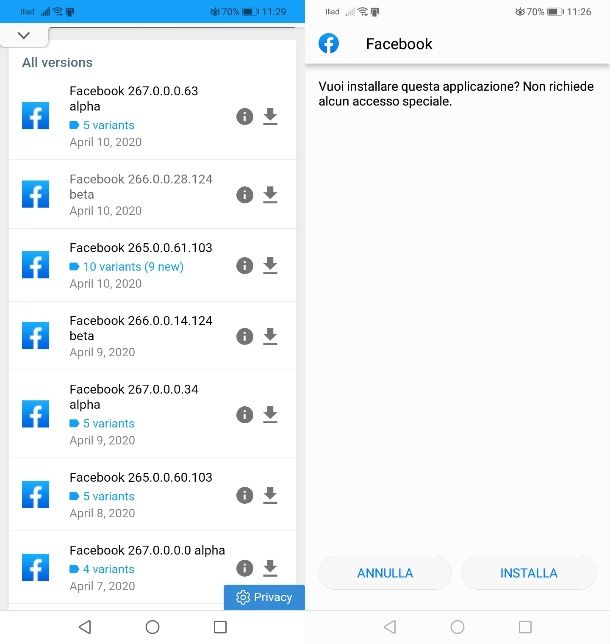
Nel caso in cui il tuo smartphone o tablet Android non fosse munito dei servizi di Google e dunque del Play Store, puoi facilmente installare le app grazie ai tanti store alternativi disponibili, come ad esempio APKMirror, che contiene un database con tantissime app gratuite. Ti avviso, però, che non troverai quelle che richiedono la certificazione Android, come ad esempio quelle bancarie.
Per scaricare le app tramite APKMirror, come prima cosa devi abilitare l’installazione di app tramite APK. Quest’operazione è generalmente sconsigliata, in quanto non hai la certezza che le app, che ti accingi a installare tramite metodi alternativi al Play Store siano sicure. Per questo motivo, devi scaricare le app soltanto da portali affidabili (come quelli che trovi segnalati in questo mio tutorial), diffidando da siti Web poco conosciuti o di dubbia legalità.
Per attivare l’installazione di app da fonti sconosciute, apri il pannello Impostazioni di Android, la cui icona dell’ingranaggio è disponibile in home screen o nel drawer delle app. Fatto ciò, seleziona le voci Sicurezza e privacy > Altre impostazioni > Installa app sconosciute, individua il browser Web che utilizzi sul tuo dispositivo (es. Chrome), fai tap su di esso e sposta su ON la levetta a fianco della dicitura Consenti l’installazione di app.
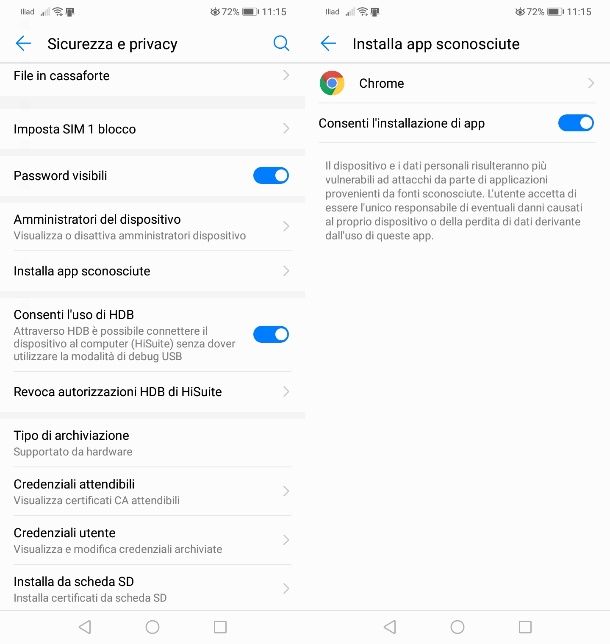
A questo punto, avvia il browser Web che hai precedentemente abilitato all’installazione di app proveniente da fonti sconosciute e raggiungi il sito Web APKMirror.com. Nella schermata che ti viene mostrata, fai tap sull’icona della lente d’ingrandimento, per cercare il nome dell’app che vuoi scaricare.
Nei risultati di ricerca, seleziona la scheda Apps e fai tap sul nome dell’app, per accedere alla sua scheda. Scorri dunque la schermata, fino a raggiungere il riquadro All versions. Devi quindi individuare l’ultima versione disponibile che non abbia la dicitura “beta” oppure “alpha”, così da prendere in considerazione solo le versioni stabili.
Fatto ciò, verrai indirizzato in una nuova sezione: scorrila fino a individuare il riquadro Download. A questo punto, fai tap sulla versione compatibile con il tuo dispositivo e premi sul pulsante Download APK. Verrà così eseguito il download del file APK, tramite il quale potrai eseguire l’installazione dell’app. Se necessario, dai conferma per l’avvio dello scaricamento.
A download completato, richiama il file apk appena scaricato dal menu delle notifiche di Android (al quale puoi accedere eseguendo uno swipe dalla cima dello schermo verso il basso) o dalla cartella dei Download, aprendo l’omonima app o un qualsiasi file manager (es. File by Google).
Nella schermata che ti viene mostrata, premi dunque sul tasto Installa e, infine, su Apri. Puoi anche avviare l’app appena installata tramite la sua icona in home screen o nel drawer. Se non devi procedere all’installazione di altre app, ti consiglio di disabilitare l’installazione da fonti sconosciute, per ragioni di sicurezza, seguendo esattamente le stesse procedure che ti ho indicato nei paragrafi precedenti.
Altri servizi per scaricare app Android gratis
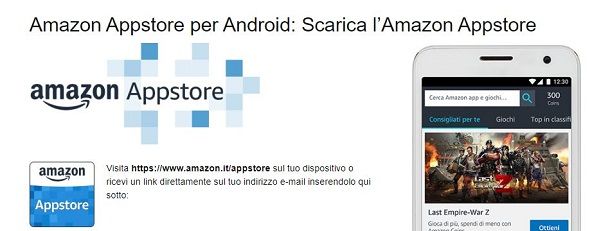
Oltre alle soluzioni che ti ho proposto nei capitoli precedenti, sappi che sono disponibili altri store alternativi che consentono di prelevare gratuitamente le app. Troverai tutti i dettagli nelle righe che seguono.
- Amazon App Store – è uno store virtuale di Amazon che contiene app per Android. Puoi installarlo sul tuo smartphone o tablet e utilizzarlo proprio come se fosse il Play Store, così da scaricare tutte le app di cui hai bisogno.
- APKPure – è un altro portale Web per il download gratuito di app tramite APK. Puoi prelevare le app tramite il sito Web oppure utilizzare l’apposita app.
Come scaricare app Android a pagamento gratis
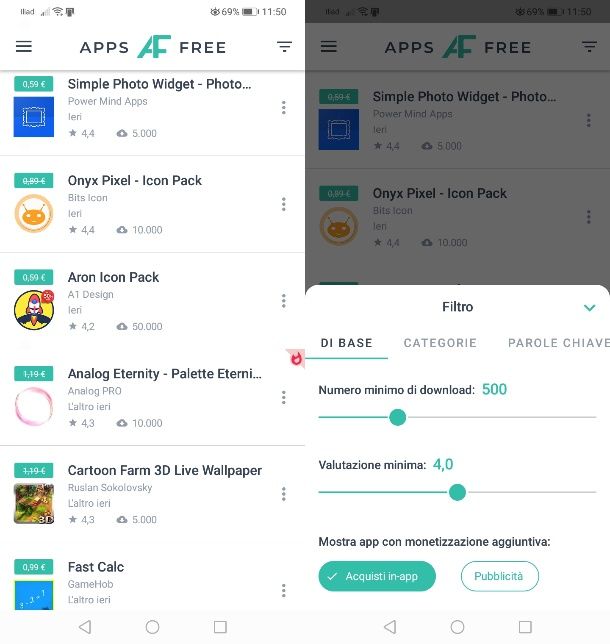
Stai cercando app a pagamento per Android da scaricare invece in modo completamente gratuito? In questo caso, posso consigliarti l’utilizzo di alcuni servizi che consentono di monitorare il Play Store al fine di avere sempre in evidenza gli sconti applicati dagli sviluppatori che, per periodi limitati, possono offrire le proprie app gratuitamente.
A tal proposito, ti consiglio di utilizzare l’app AppsFree, scaricabile gratuitamente dal Play Store. Dopo averla scaricata sul tuo dispositivo, tramite il tasto Installa, avviala usando la sua icona in home screen o nel drawer. Nel riquadro che ti viene mostrato, premi sul tasto Sì, accetto oppure No, grazie, se vuoi o non vuoi visualizzare banner pubblicitari pertinenti ai tuoi interessi.
A questo punto, potrai visualizzare un elenco di app che temporaneamente sono gratuite sul Play Store. Troverai il prezzo originario sbarrato sopra la miniatura. Inoltre, ti verranno mostrare altre informazioni: il nome dello sviluppatore, il numero di download, la valutazione complessiva degli utenti e il giorno in cui è iniziata l’offerta.
Se vuoi filtrare l’elenco, pigia sull’apposita icona con le lineette in alto a destra, in modo da individuare le app di una specifica categoria, con specifiche parole chiavi e che soddisfino specifici requisiti di valutazione e download minimi.
Se sei interessato a un’app, non devi fare altro che pigiare su di essa, per essere indirizzato alla sua scheda sul Play Store di Android.
Come scaricare app Android su PC
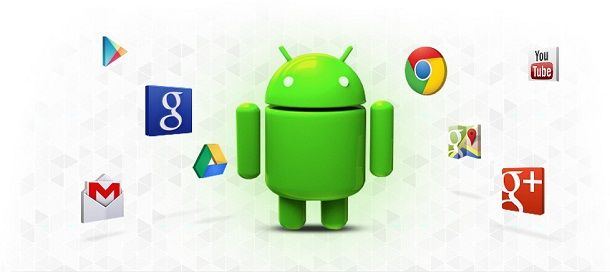
Vuoi scaricare app per Android sul tuo PC? Sappia che quest’operazione non può essere direttamente eseguita, in quanto i file d’installazione .APK non sono compatibili con Windows, né tantomeno con macOS.
Puoi però bypassare questo inconveniente, installando un emulatore Android, come ad esempio BlueStack. Questo software consente di creare un ambiente emulato di Android, tramite il quale puoi scaricare le app direttamente dal Play Store o, in alternativa, tramite APK, da uno dei tanti store di cui ti ho parlato nel capitolo precedente.
Se vuoi saperne di più sugli emulatori Android che puoi installare sia su Windows che su macOS, ti consiglio di leggere i suggerimenti che ti ho dato in questa mia guida dedicata all’argomento.
In qualità di affiliati Amazon, riceviamo un guadagno dagli acquisti idonei effettuati tramite i link presenti sul nostro sito.

Autore
Salvatore Aranzulla
Salvatore Aranzulla è il blogger e divulgatore informatico più letto in Italia. Noto per aver scoperto delle vulnerabilità nei siti di Google e Microsoft. Collabora con riviste di informatica e cura la rubrica tecnologica del quotidiano Il Messaggero. È il fondatore di Aranzulla.it, uno dei trenta siti più visitati d'Italia, nel quale risponde con semplicità a migliaia di dubbi di tipo informatico. Ha pubblicato per Mondadori e Mondadori Informatica.